フォーマット
選択しているTableViewセルにあるデータを表示します。
 図 1. Formatツール
図 1. Formatツール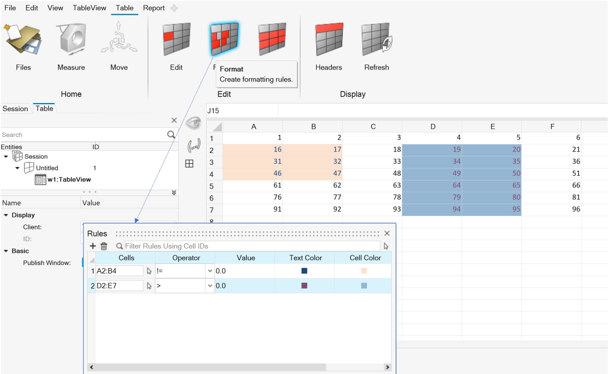
図 2. Rulesダイアログ
このダイアログはGUIのコンテキストメニューからも開くことができます。モデリングウィンドウで右クリックしてコンテキストメニューを表示し、Formatを選択してダイアログを表示します。
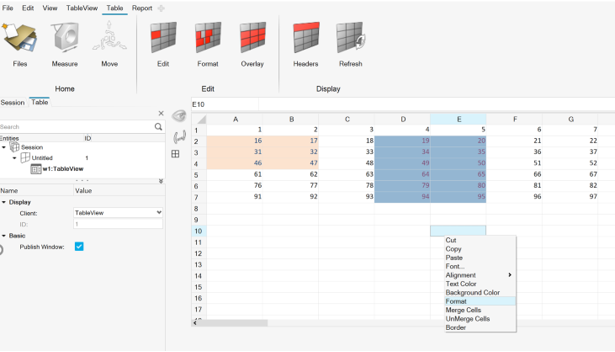
図 3. コンテキストメニューからのアクセス
- New Rule
- テーブルに新規のルールを追加します。新しい行が追加され、その下のオプションを使って、セルのルールを定義することができます。
- Delete Rule
- リストからルールを選択してDelete Ruleをクリックすると、選択したフィールドに設定されているルールが削除されます。
- Filter Rules using Cell Id
- 選択されているセルに適用されているルールを表示します。矢印アイコンをクリックして、TableViewのスプレッドシートで1つのセルまたはセルの範囲を選択します。そのセルに定義されているルールが表示されます。複数のセルを選択するには、抽出するTableViewセルの範囲を左マウスボタンのドラッグ操作で選択します。
- Cells
- ルールの適用先とするセルを定義するにはCells列でフィールドを選択してアクティブにします。このアクティブ化によって対象となっているセルの右側に矢印が表示されます。セルIDを直接入力できるほか、TableViewテーブルで、指定のルールによってto定義するセルの範囲を、左マウスボタンのドラッグ操作で選択することもできます。
- Operator
- Operator列で、ドロップダウンリストから演算子タイプを選択します。用意されている演算子は以下のとおりです。
- =
- 等しい。
- >
- より大きい。
- >=
- 以上。
- <
- より小さい。
- <=
- 以下。
- !=
- 等しくない。
- Value
- セルを選択して、定義するルールの値を入力します。
- Text and Cell Color
- カラーボックスをクリックして、テキストまたはセルの色をパレットから選択します。